Windows 10 Creators Update で Hyper-V を使用して仮想マシンを作成する
仮想マシンを作成し、オペレーティング システムをインストールします。
Microsoft では、これまで仮想マシンを作成するための新しいツールの作成を行ってきたため、過去の 3 つのリリースで手順が大きく変わっています。
適切な手順については、該当するオペレーティング システムを選択してください。
- Windows 10 Fall Creators Update (v1709) 以降
- Windows 10 Creators Update (v1703)
- Windows 10 Anniversary Update (v1607) 以前
それでは、始めましょう。
Windows 10 Fall Creators Update (Windows 10 バージョン 1709)
Fall Creators Update ではクイック作成が拡張され、Hyper-V マネージャーから個別に起動できる仮想マシン ギャラリーが追加されています。
Fall Creators Update で新しい仮想マシンを作成するには:
スタート メニューから [Hyper-V クイック作成] を開きます。
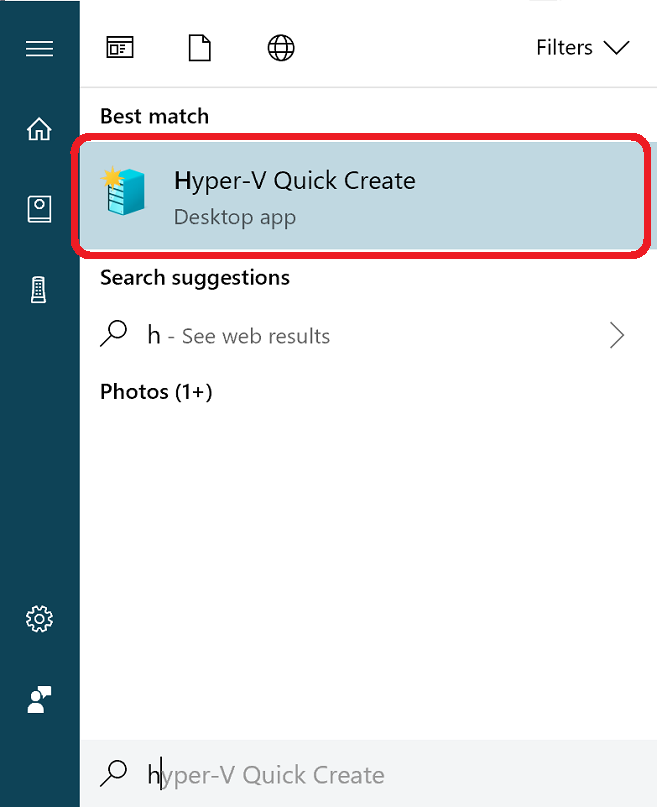
オペレーティング システムを選択するか、ローカル インストール ソースを使用して独自のイメージを選択します。
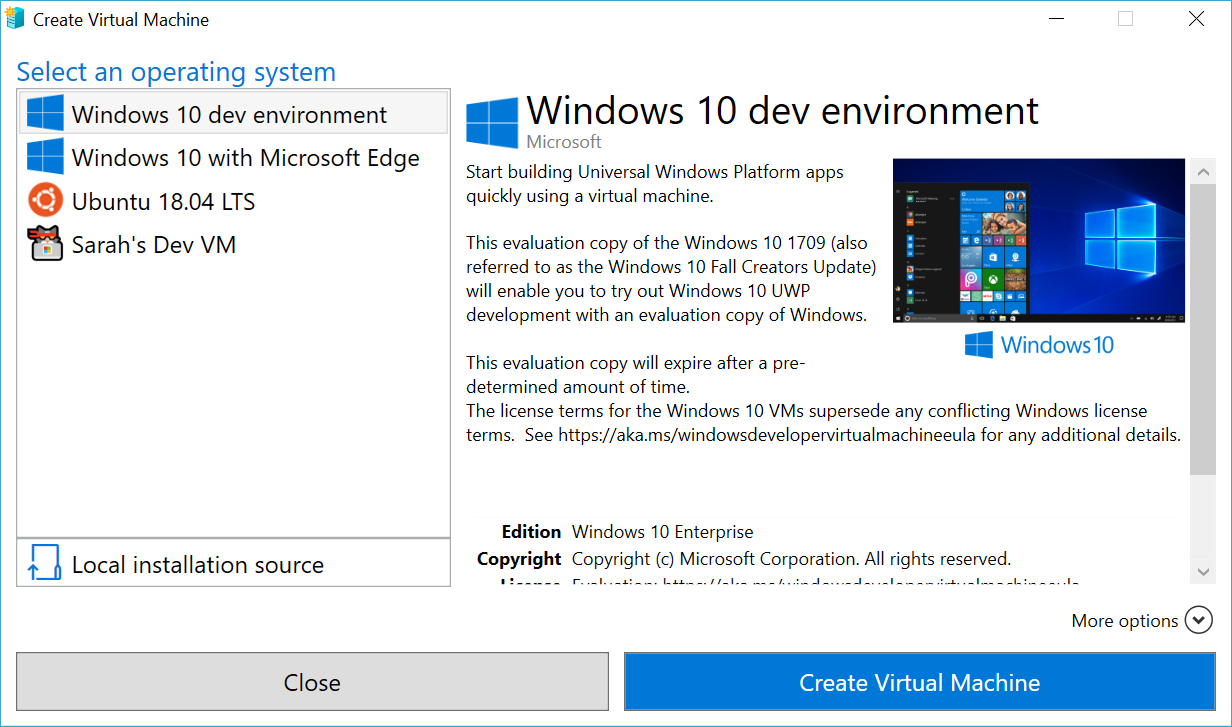
- 独自のイメージを使用して仮想マシンを作成する場合は、[ローカル インストール ソース] を選択します。
- [インストール元の変更] を選択します。
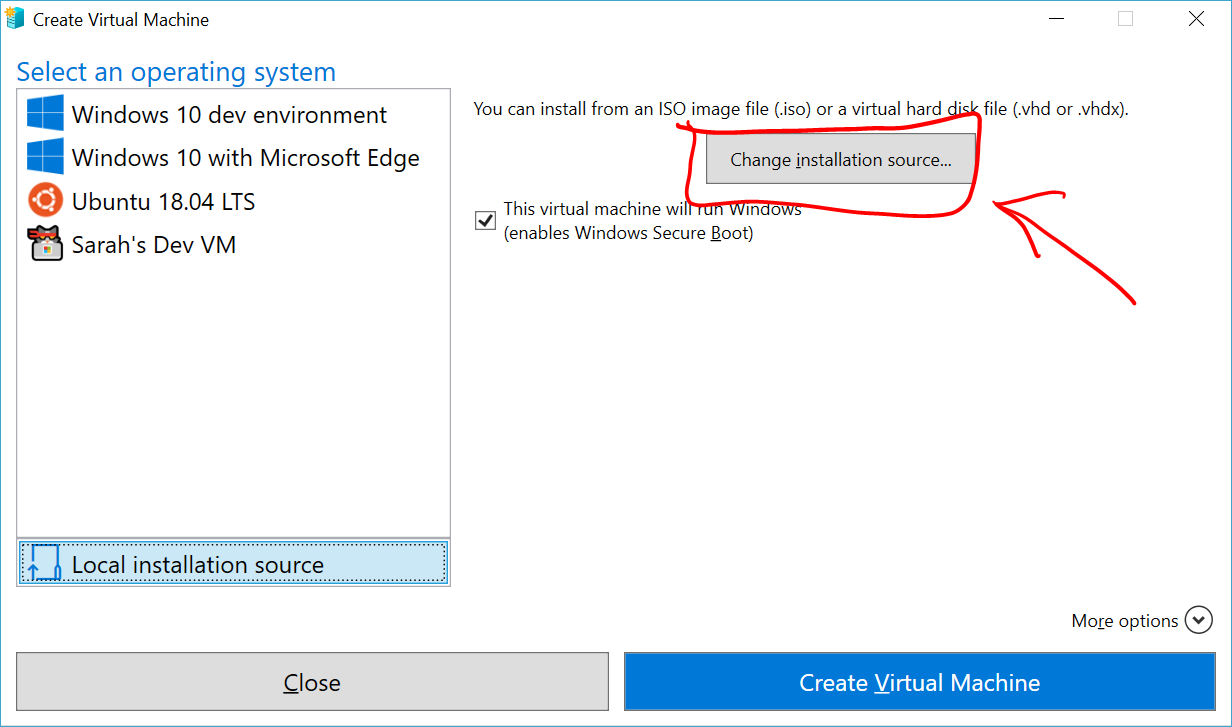
- 新しい仮想マシンに変換する .iso または .vhdx を選択します。
- イメージが Linux イメージの場合は、セキュア ブート オプションを選択解除します。
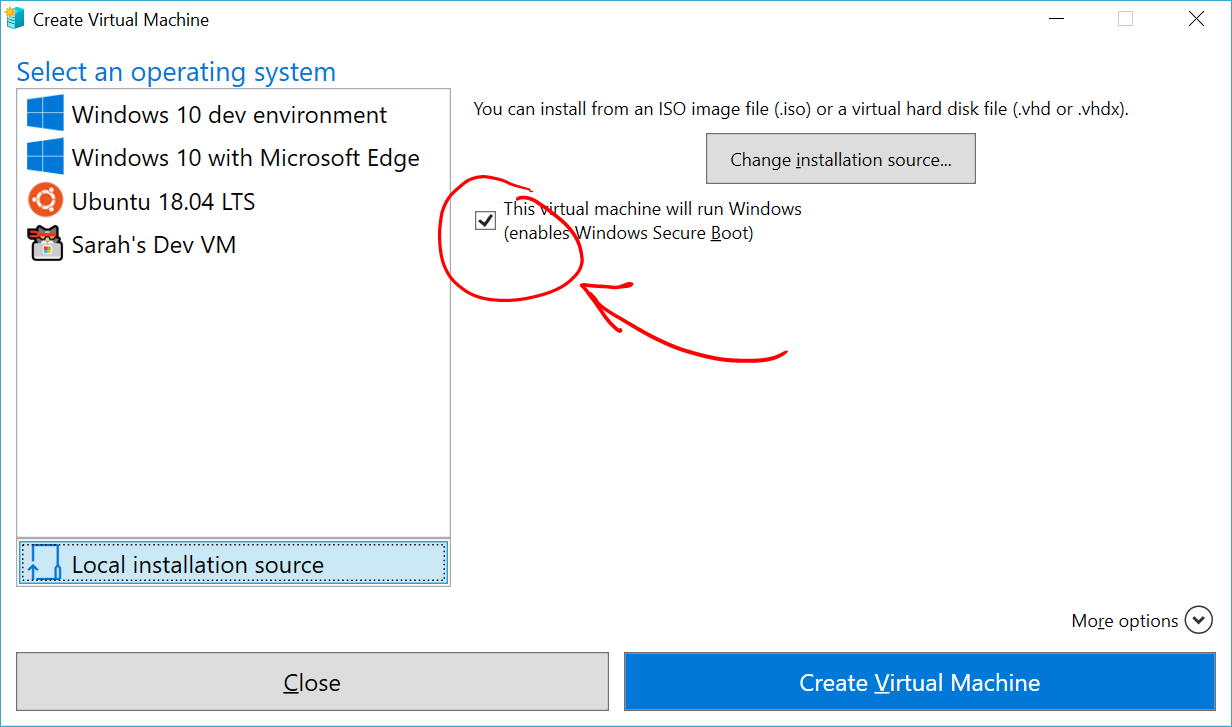
[仮想マシンの作成] を選択します。
これで完了です。 残りの操作はクイック作成によって行われます。
Windows 10 Creators Update (Windows 10 バージョン 1703)
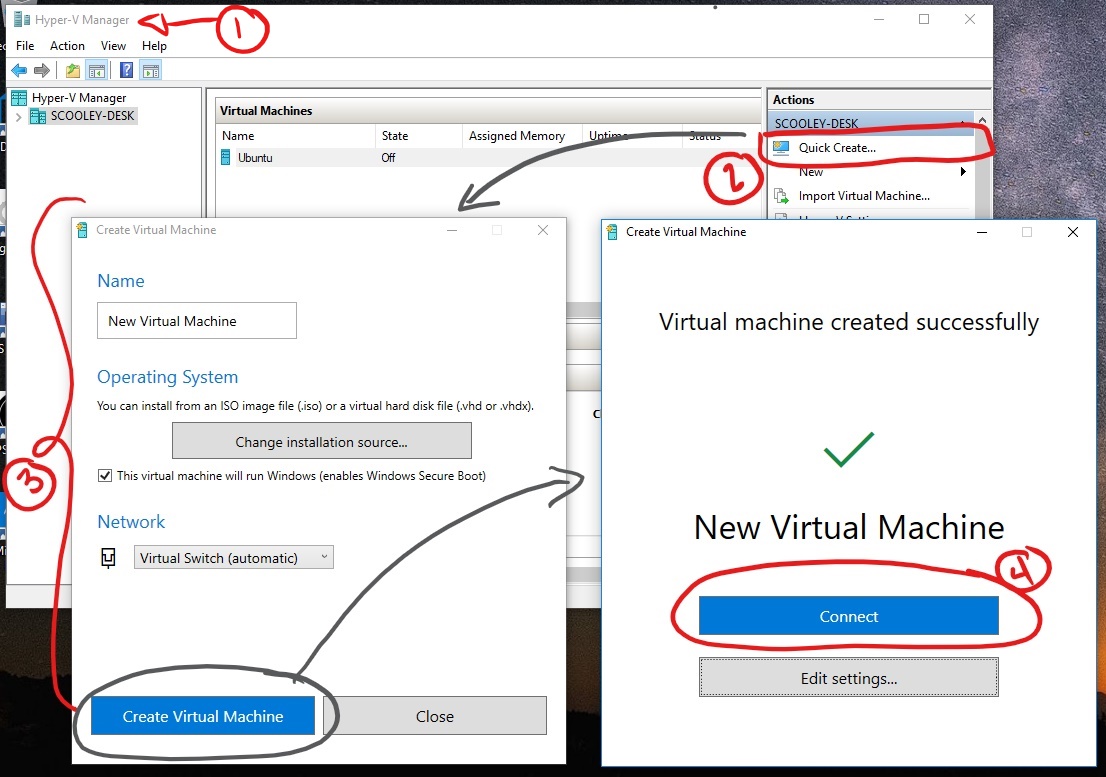
スタート メニューから [Hyper-V マネージャー] を開きます。
Hyper-V マネージャーで、右側の [操作] メニューの [簡易作成] を選択します。
仮想マシンをカスタマイズします。
- (省略可能) 仮想マシンに名前を付けます。
- 仮想マシンのインストール メディアを選択します。 .iso ファイルまたは .vhdx ファイルからインストールできます。 仮想マシンに Windows をインストールする場合は、Windows セキュア ブートを有効にすることができます。 それ以外の場合は、オフのままにします。
- ネットワークを設定します。 既存の仮想スイッチがある場合は、ネットワークのドロップダウンで選択できます。 既存のスイッチがない場合は、自動でネットワークを設定するボタンが表示され、これにより仮想ネットワークが自動的に構成されます。
[作成] をクリックして、仮想マシンの作成を開始します。 設定の編集について心配する必要はありません。いつでも前の手順に戻って設定を変更できます。
"CD または DVD からブートするには、いずれかのキーを押してください" というメッセージが表示される場合があります。 キーを押して続行します。 CD からインストールしていることが認識されています。
これで、新しい仮想マシンが作成されました。 オペレーティング システムをインストールする準備が整いました。
仮想マシンは次のように表示されます。
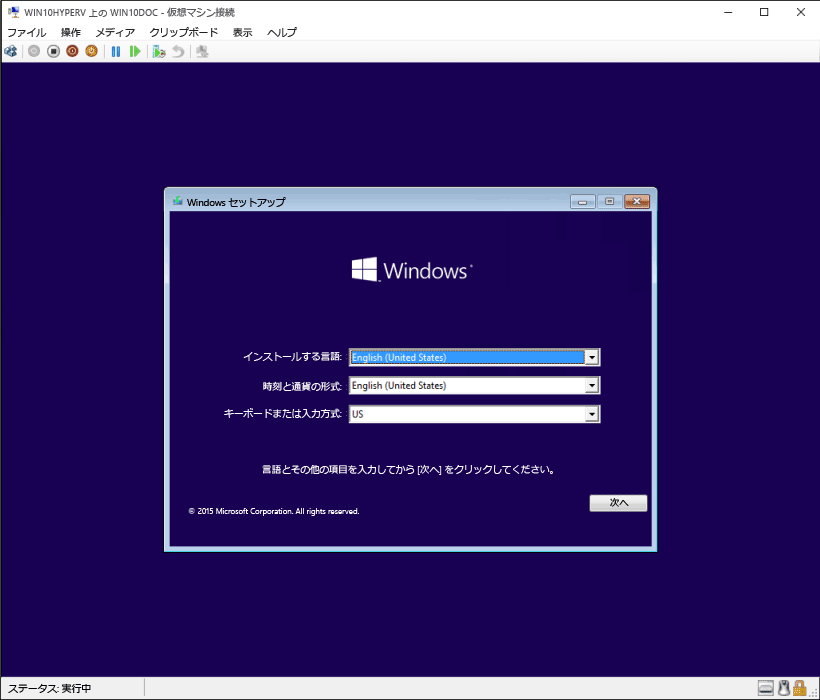
注: ボリューム ライセンス版の Windows を実行していない限り、仮想マシン内で実行されている Windows のライセンスを区別する必要があります。 仮想マシンのオペレーティング システムは、ホストのオペレーティング システムに依存しません。
Windows 10 Creators Update より前 (Windows 10 バージョン 1607 以前)
Windows 10 Creators Update 以降を実行していない場合は、代わりに、仮想マシンの新規作成ウィザードを使用してこれらの手順に従います。
フィードバック
以下は間もなく提供いたします。2024 年を通じて、コンテンツのフィードバック メカニズムとして GitHub の issue を段階的に廃止し、新しいフィードバック システムに置き換えます。 詳細については、「https://aka.ms/ContentUserFeedback」を参照してください。
フィードバックの送信と表示